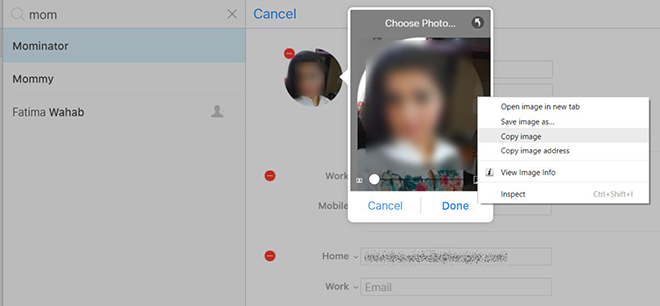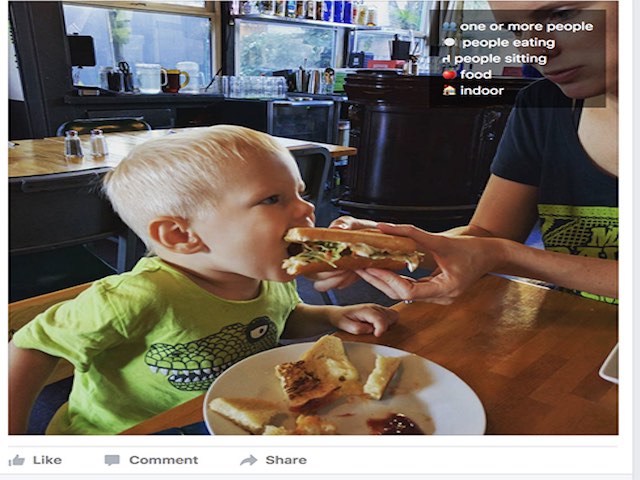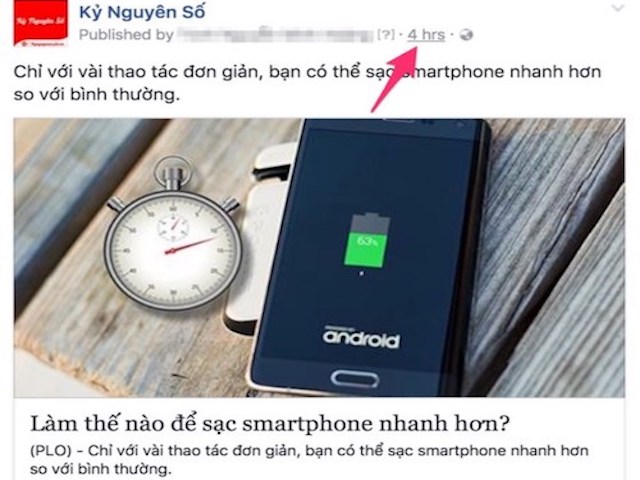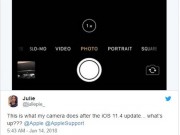Mẹo lấy hình ảnh của một người bất kỳ lưu trong danh bạ iPhone
Nếu vì một lý do nào đó bạn muốn tải về bức ảnh đại diện của một địa chỉ liên lạc nào đó trên iPhone, điều này hoàn toàn có thể thực hiện thông qua sự kết hợp với máy tính, bao gồm cả Mac lẫn Windows.
Lưu ý: Quá trình tải về này sẽ cho chất lượng ảnh ở mức thấp hơn so với ảnh gốc, vì vậy nó chỉ đơn giản là giải pháp cứu rỗi trong trường hợp bạn làm mất ảnh gốc mà thôi.
Đồng bộ danh bạ với iCloud
- Mở ứng dụng Settings trên iPhone, chạm vào Apple ID của bạn ở trên cùng.
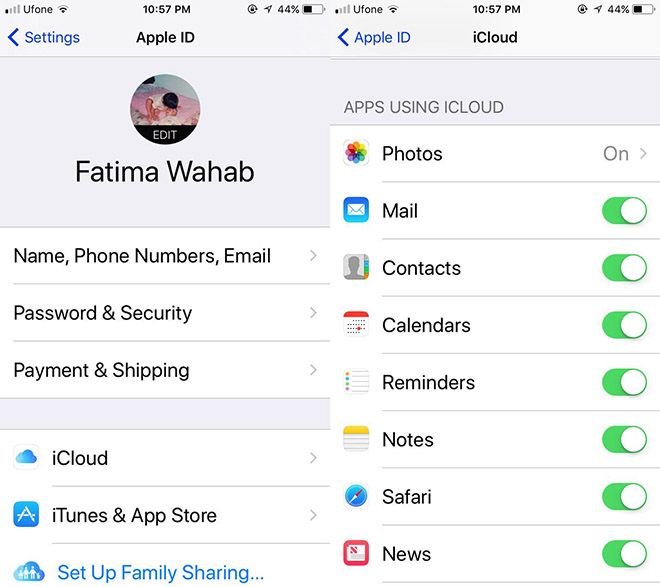
- Trên màn hình Apple ID, nhấn iCloud và đăng nhập nếu được hỏi.
- Trong phần Apps using iCloud, chuyển mục Contacts sang trạng thái On. Chờ một vài phút để hoạt động đồng bộ bắt đầu.
Lấy hình ảnh liên hệ
Đầu tiên, bạn cần truy cập vào máy tính, bao gồm cả máy Mac lẫn Windows. Tất cả những gì mà bạn cần làm là sử dụng trình duyệt web. Truy cập iCloud và đăng nhập bằng cùng Apple ID mà bạn sử dụng trên iPhone, sau đó nhấp vào ứng dụng Contacts trong iCloud.
Tìm kiếm liên hệ mà bạn muốn lấy lại hình ảnh, sau đó nhấp vào nút Edit ở đầu hình ảnh của liên hệ.
Khi đang ở chế độ chỉnh sửa, hãy di chuột qua hình ảnh liên lạc. Một cửa sổ nhỏ sẽ mở ra với các tùy chọn để bạn có thể chỉnh sửa hình ảnh liên lạc. Nhấp chuột phải vào bên trong cửa sổ nhỏ này và chọn Copy image từ trình đơn ngữ cảnh. Hình ảnh sẽ được sao chép vào khay nhớ tạm của hệ thống.
Mở bất kỳ ứng dụng nào mà bạn có thể dán hình ảnh vào đó, chẳng hạn Paint hoặc Photoshop. Sử dụng phím tắt Ctrl + V để dán hình ảnh từ khay nhớ tạm vào ứng dụng trước khi lưu nó vào một vị trí nào đó. Chất lượng ảnh lưu về sẽ bị giảm hơn so với chất lượng gốc, tuy nhiên bạn sẽ luôn nhận được toàn bộ hình ảnh ngay cả khi hình ảnh liên lạc chỉ hiển thị một phần của nó.
Đối với máy Mac
Nếu sở hữu máy Mac, bạn có thể lặp lại quá trình trên trong ứng dụng Contacts. Ngoài ra bạn cũng có thể tìm vị trí chứa bản sao của hình ảnh theo đường dẫn Library/Application Support/AddressBook/images. Vấn đề là nó không hiển thị tên người dùng, vì vậy bạn sẽ phải xem qua tất cả hình ảnh để chọn chính xác ảnh quan tâm.
Thậm chí Facebook biết một người đang ngồi ăn hay đang đứng đánh golf,...